Completata l'installazione, possiamo accedere al pannello di controllo inserendo username e password nella form di login.
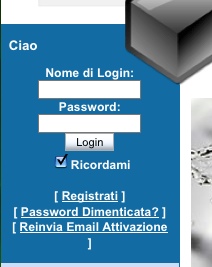
Cliccando "Login" viene presentato un breve menu da cui scegliamo "Admin Area".
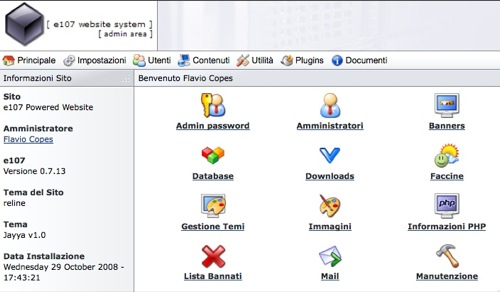
Viene mostrato un pannello d'amministrazione che presenta un grande numero di informazioni fin dalla pagina iniziale. In alto a destra nella pagina sono indicati il nome utente con cui si è connessi ed il ruolo assegnato.
I link sottostanti portano alle sezioni principali del sito, lato frontend.

Situate poco sotto sono presenti diverse icone che rimandano alla gestione di aspetti importanti del sito: impostazioni, utenti, contenuti, plugins, help in linea. Rappresenta una sorta di menu ad accesso rapido.
Il link "Principale" rimanda alla prima pagina dell’amministrazione, mentre gli altri sono menu che una volta cliccati presentano un elenco di scelte verso cui indirizzare l'amministratore. L'ultima icona della serie, "Documenti", è un accesso rapido all'aiuto in linea che spiega le varie funzionalità presenti nel sito.
All'estrema destra troviamo il pulsante che porta al frontend del sito e un altro link che permette di effettuare il logout, ovvero la disconnessione. La barra laterale sinistra mostra diverse informazioni utili relative al sito.
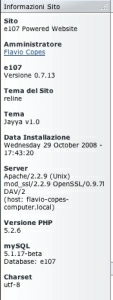
Troviamo il nome del sito, il nome e l'email dell'utente amministratore, la versione di e107 utilizzata, il tema del sito, la data di installazione ed informazioni sulle versioni dei server web, PHP e MySQL. Lo spazio centrale racchiude un gran numero di icone che consentono di accedere a tutte le funzionalità del pannello di amministrazione. Le stesse fornite dal menu presente in alto, ma presentate in blocco.
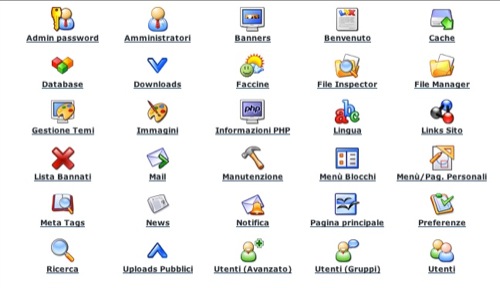
In basso è anche mostrata la zona dedicata ai plugin.
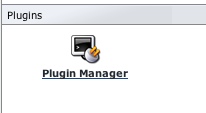
La barra laterale destra mostra lo stato degli utenti del sito ovvero il numero di utenti registrati, non verificati, bannati ed il numero di commenti inseriti nelle varie zone.
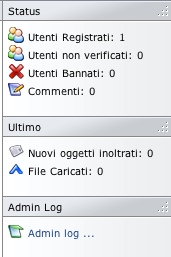
Oltre a questo vengono fornite statistiche relative agli ultimi file caricati ed alle news inserite.
"Admin Log" è l'interfaccia di gestione dei log che consente di tenere traccia di tutte le modifiche effettuate al sito.